Wielu czytelników pyta nas, dlaczego ich menu nie pojawia się na ich stronie internetowej, lub czy możliwe jest tworzenie różnych menu dla konkretnych stron lub wpisów.
Odpowiedź na oba pytania brzmi tak, ale proces dodawania menu do wpisów i stron WordPress różni się w zależności od używanego motywu.
Aby Ci pomóc, przygotowaliśmy ten samouczek, który pokaże Ci, jak dodać menu nawigacyjne WordPress do postów i stron.
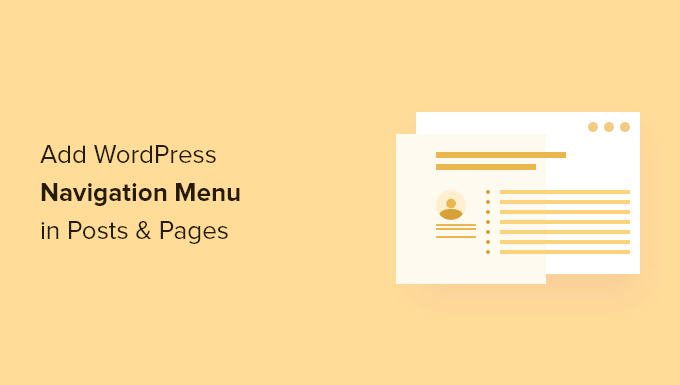
Dlaczego dodawać menu nawigacyjne WordPress w postach / stronach?
Menu nawigacyjne to lista linków wskazujących na ważne obszary strony internetowej, zazwyczaj umieszczona w nagłówku. Te linki mogą pomóc odwiedzającym znaleźć to, czego szukają, poprawić doświadczenie klienta i zatrzymać ludzi na Twojej stronie WordPress na dłużej.
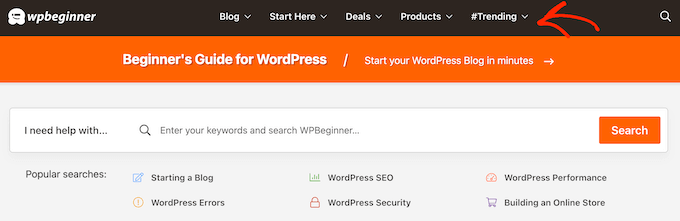
Dokładna lokalizacja Twojego menu zależy od Twojego motywu WordPress. Większość motywów pozwala na wyświetlanie menu w wielu obszarach, ale czasami może być konieczne dodanie menu nawigacyjnego do wpisu lub strony.
Na przykład możesz chcieć dodać unikalne menu łączące wszystkie produkty wymienione na konkretnej stronie sprzedażowej.
Możesz również używać menu do wyświetlania konkretnych wpisów na swoim blogu WordPress. Umieszczając to menu nawigacyjne, możesz zachęcić czytelników do zapoznania się z większą ilością Twoich treści.
Biorąc to pod uwagę, zobaczmy, jak możesz dodać menu nawigacyjne WordPress do dowolnego wpisu lub strony. Po prostu użyj poniższych szybkich linków, aby przejść bezpośrednio do wybranej metody:
- Metoda 1: Korzystanie z narzędzia dostosowywania motywu (tylko klasyczne motywy)
- Metoda 2: Używanie bloku nawigacji WordPress (najlepsze dla pojedynczych stron i wpisów)
- Metoda 3: Korzystanie z Edytora Pełnej Witryny (tylko motywy blokowe)
- Method 4: Creating a Custom WordPress Theme (More Customizable)
Metoda 1: Korzystanie z narzędzia dostosowywania motywu (tylko klasyczne motywy)
Jeśli używasz klasycznego motywu, a Twoja lista linków do stron nie pojawia się na Twoich stronach i wpisach, najprawdopodobniej po prostu jeszcze nie utworzyłeś menu i nie dodałeś go do lokalizacji menu swojego motywu.
Ale nie martw się, proces jest dość prosty. Najpierw możesz przejść do strony Wygląd » Menu w swoim panelu administracyjnym WordPress.
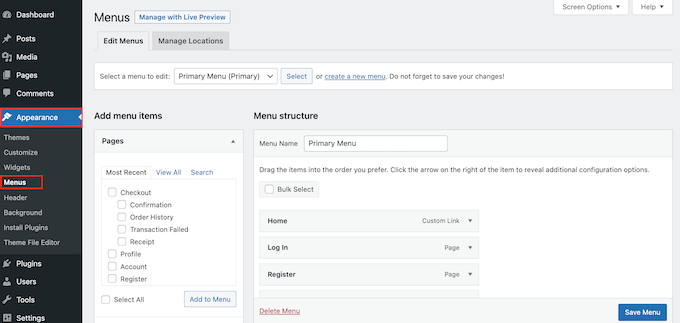
Tam możesz postępować zgodnie z krokami w naszym przewodniku dla początkujących na temat dodawania menu nawigacyjnego w WordPressie.
Należy pamiętać, że każdy klasyczny motyw ma inne lokalizacje menu. Niektóre mogą zawierać lokalizacje dla głównego menu nawigacyjnego (w obszarze nagłówka lub wokół niego), menu stopki, a czasem menu paska bocznego.
Jeśli okaże się, że pożądana lokalizacja menu nie jest oferowana przez Twój motyw, możesz zapoznać się z naszym przewodnikiem jak utworzyć niestandardowe menu nawigacyjne w WordPress. Tutaj pokazujemy, jak dodać niestandardową lokalizację menu do swojego motywu.
Metoda 2: Używanie bloku nawigacji WordPress (najlepsze dla pojedynczych stron i wpisów)
Innym sposobem dodania menu nawigacyjnego WordPress do wpisów i stron jest użycie wbudowanego bloku Nawigacja. Pozwala to na wyświetlanie menu nawigacyjnego w dowolnym miejscu na stronie lub we wpisie, ale musisz ręcznie dodać każde menu.
Aby rozpocząć korzystanie z tej metody, po prostu otwórz stronę lub wpis, do którego chcesz dodać menu nawigacyjne WordPress. Następnie kliknij przycisk „+”, aby dodać nowy blok do strony.
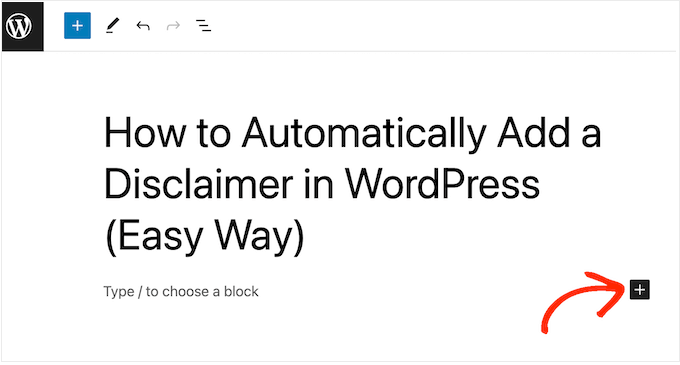
W wyświetlonym oknie wpisz „Nawigacja”.
Gdy pojawi się odpowiedni blok, kliknij go, aby dodać do strony lub wpisu.
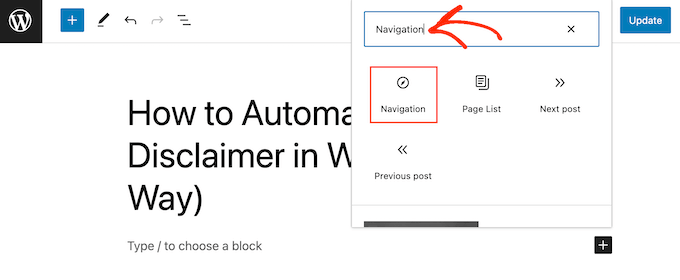
Domyślnie blok Nawigacja wyświetli jedno z Twoich menu.
Jeśli chcesz dodać inne menu zamiast głównego, otwórz zakładkę „Blok”. Następnie musisz wybrać zakładkę „Widok listy”.
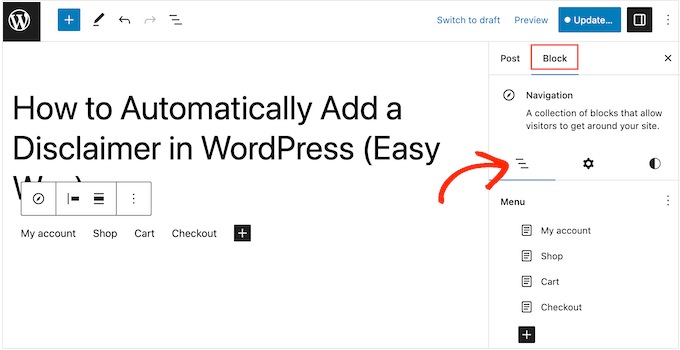
Tutaj możesz kliknąć trzy kropki obok „Menu”, aby zobaczyć wszystkie dostępne opcje menu.
Następnie po prostu wybierz nazwę menu, której chcesz użyć zamiast tego, lub utwórz nowe menu.
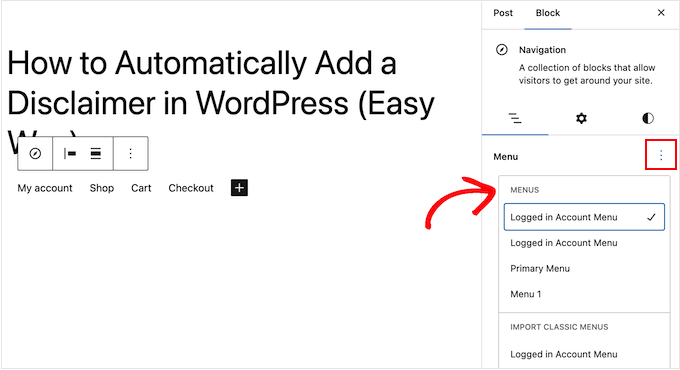
Czasami możesz chcieć dostosować menu, dodając więcej linków. Na przykład, jeśli prowadzisz sklep internetowy na WooCommerce, możesz wtedy dodać linki do wszystkich produktów e-commerce wymienionych na tej stronie.
Aby dodać niestandardowe linki do menu nawigacyjnego, kliknij ikonę „+” w zakładce „Widok listy”.
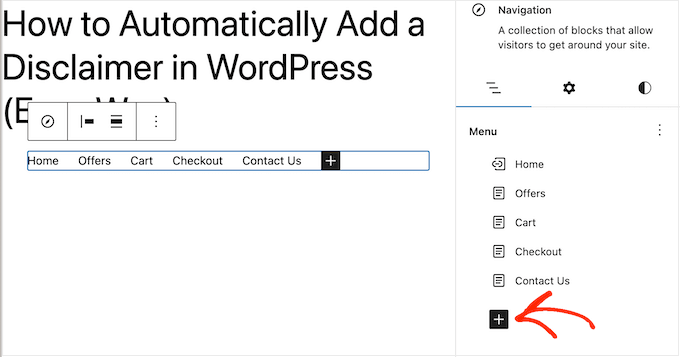
Otworzy to wyskakujące okienko z różnymi opcjami.
Aby dodać link do dowolnej strony w Twojej witrynie WordPress, po prostu kliknij „Link do strony”.
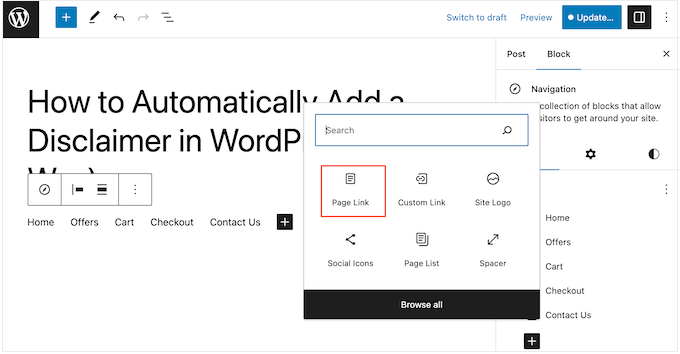
Teraz możesz wybrać stronę z menu rozwijanego lub zacząć wpisywać tytuł strony. Gdy pojawi się właściwa strona, kliknij, aby dodać ją do niestandardowego menu.
Aby dodać więcej stron do menu nawigacyjnego, po prostu powtórz ten sam proces opisany powyżej.
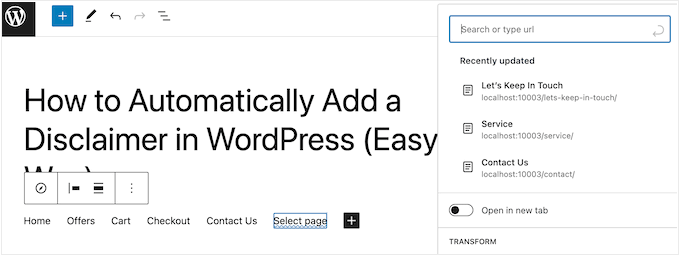
Możesz również dodać ikony społecznościowe do menu WordPress, co zachęci ludzi do śledzenia Cię na Twitterze, Facebooku, YouTube, LinkedIn i innych.
Aby rozpocząć, kliknij ikonę „+” w zakładce „Widok listy”. Tym razem wybierz „Ikony społecznościowe”.
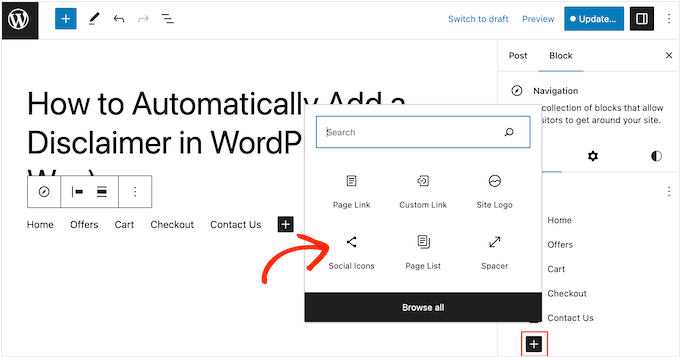
Dodaje to nowy obszar, w którym można dodać ikony mediów społecznościowych.
Aby rozpocząć, kliknij w nową sekcję „+ Kliknij plus, aby dodać”.
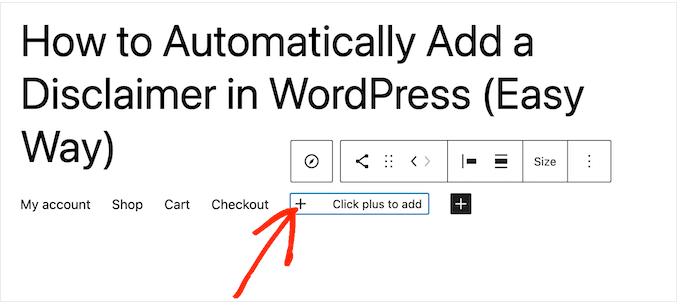
Teraz wybierz sieć społecznościową, do której chcesz się połączyć.
Na przykład możesz wybrać „Twitter”, aby promować swoją stronę na Twitterze w WordPressie.
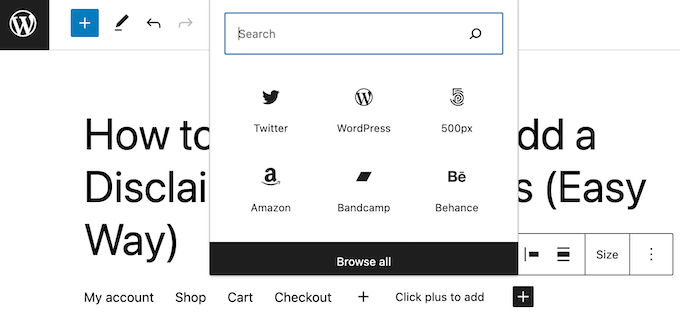
Następnie musisz skonfigurować ikonę społecznościową.
Dokładne kroki będą się różnić w zależności od sieci społecznościowej. Zazwyczaj jednak będziesz musiał kliknąć, aby wybrać ikonę, a następnie wpisać adres URL swojego profilu w mediach społecznościowych.
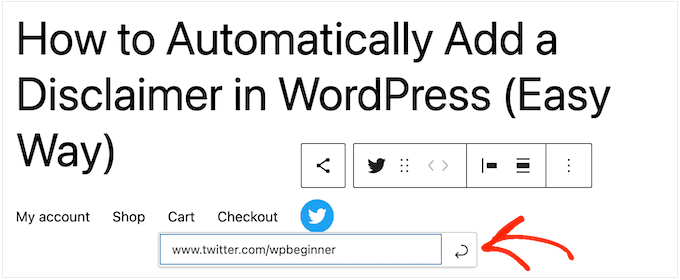
Po prostu powtórz te kroki, aby dodać więcej ikon społecznościowych do menu nawigacyjnego.
Na koniec możesz chcieć dodać pasek wyszukiwania do swojego menu WordPress, aby pomóc ludziom znaleźć interesujące strony, wpisy, produkty i inne.
WordPress ma wbudowaną funkcję wyszukiwania, ale jest ona podstawowa i nie zawsze daje dokładne wyniki. Dlatego zalecamy użycie wtyczki wyszukiwania WordPress, aby ulepszyć wyszukiwanie na Twojej stronie.
Co więcej, jeśli wybierzesz zaawansowany wtyczkę, taką jak SearchWP, zastąpi ona domyślne wyszukiwanie WordPress. Po skonfigurowaniu wtyczki wszystkie pola wyszukiwania w Twojej witrynie będą automatycznie korzystać z SearchWP, w tym wszelkie pola wyszukiwania w menu nawigacyjnym.
Niezależnie od tego, czy korzystasz z wbudowanej funkcji WordPress, czy zaawansowanej wtyczki, takiej jak SearchWP, po prostu wybierz „Szukaj”, aby dodać pasek wyszukiwania do menu.
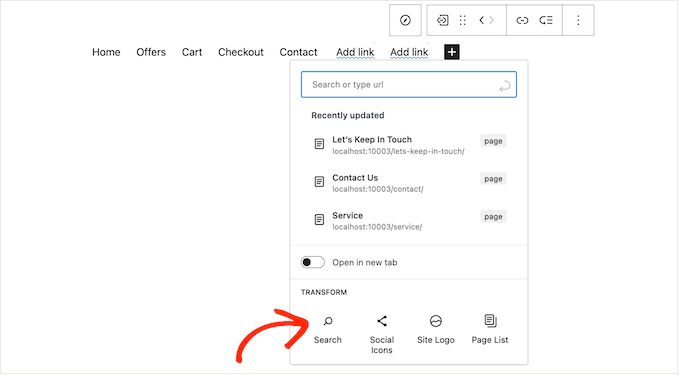
Gdy będziesz zadowolony z zawartości menu, możesz chcieć zmienić jego wygląd.
Układ menu, w tym jego wyrównanie i orientację, można zmienić, wybierając zakładkę „Ustawienia”.
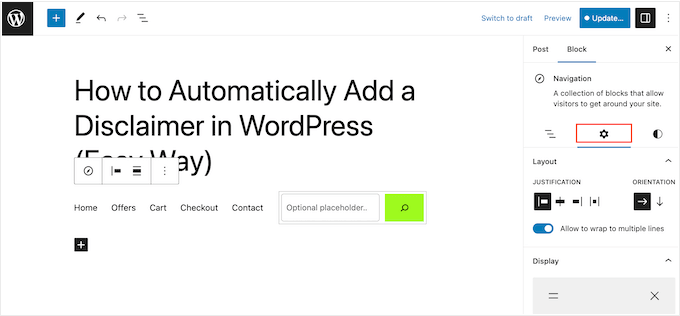
Następnie możesz zmienić styl menu nawigacyjnego. Możesz modyfikować kolor tła, kolor tekstu, typografię i inne, wybierając zakładkę „Style”.
W miarę wprowadzania zmian, podgląd na żywo będzie automatycznie aktualizowany. Oznacza to, że możesz wypróbować wiele różnych ustawień, aby zobaczyć, co najlepiej działa dla Twojego bloga WordPress.
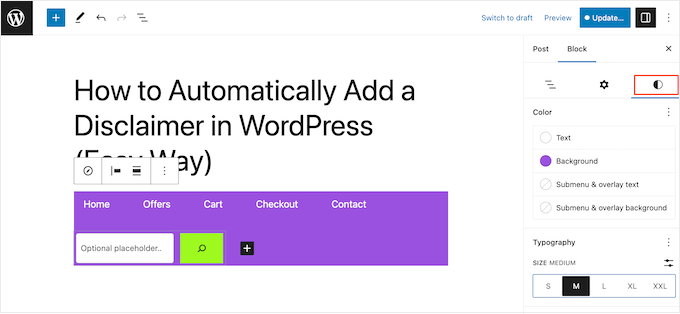
Istnieje wiele innych ustawień, które możesz skonfigurować, ale to wszystko, czego potrzebujesz, aby dodać pomocne menu nawigacyjne WordPress do posta lub strony.
Gdy będziesz gotowy, aby opublikować menu nawigacyjne, kliknij przycisk „Zaktualizuj” lub „Opublikuj”.
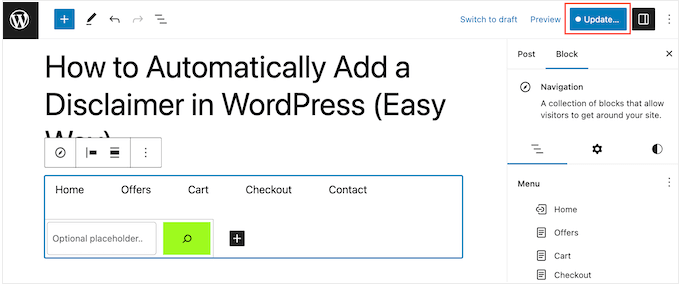
Teraz, odwiedzając tę stronę lub wpis, zobaczysz menu nawigacyjne w akcji.
Metoda 3: Korzystanie z Edytora Pełnej Witryny (tylko motywy blokowe)
Jeśli chcesz dodać menu nawigacyjne tylko do kilku postów i stron, metoda 1 jest świetnym wyborem. Będziesz jednak musiał dodawać każde menu ręcznie, więc nie jest to najlepsza opcja, jeśli chcesz wyświetlać to samo menu na całej swojej stronie internetowej.
Jeśli używasz motywu opartego na blokach, takiego jak Hestia Pro, możesz dodać menu nawigacyjne WordPress do szablonu strony lub wpisu.
To menu będzie następnie wyświetlane na wszystkich Twoich stronach lub wpisach bez konieczności ręcznego dodawania. Jest to idealne rozwiązanie, jeśli zawsze chcesz wyświetlać to samo menu nawigacyjne w dokładnie tym samym miejscu.
Aby rozpocząć, przejdź do Wygląd » Edytor w panelu WordPress.

Teraz zobaczysz niektóre menu w lewym panelu.
Aby dodać menu nawigacyjne do swoich stron lub wpisów WordPress, kliknij „Szablony” w lewym pasku bocznym.

Edytor pokaże teraz wszystkie szablony, które tworzą Twój motyw WordPress.
Aby dodać menu nawigacyjne do wpisów na blogu WordPress, wybierz szablon „Pojedynczy”. Jeśli chcesz zamiast tego dodać menu do swoich stron, wybierz szablon „Strona”.
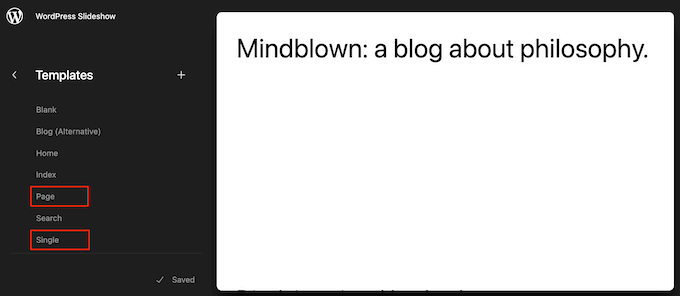
WordPress wyświetli teraz podgląd wybranego szablonu.
Aby edytować ten szablon, kliknij małą ikonę ołówka.
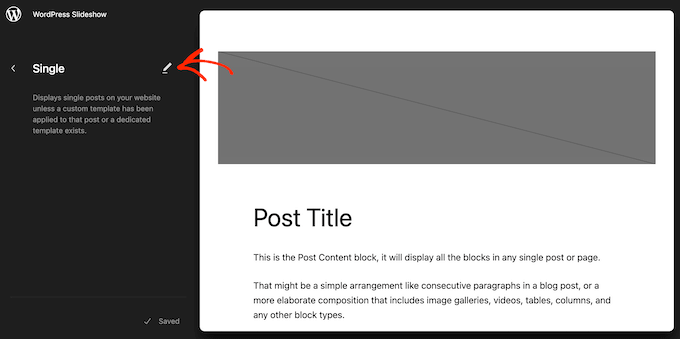
Po zakończeniu kliknij niebieską ikonę „+” w lewym górnym rogu.
W pojawiającym się pasku wyszukiwania wpisz „Nawigacja”.
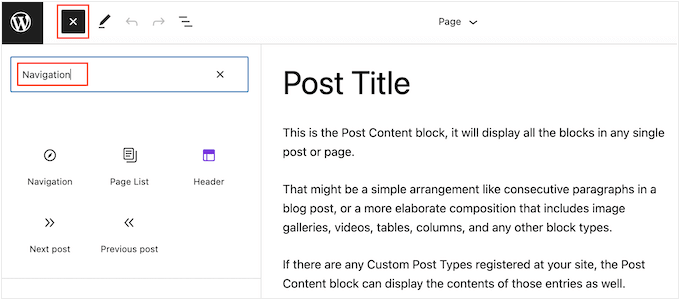
Gdy pojawi się właściwy blok, przeciągnij i upuść go na swoim szablonie.
Domyślnie blok będzie wyświetlał jedno z Twoich menu. Jeśli chcesz zamiast tego dodać inne menu, kliknij zakładkę „Blok”. Następnie wybierz „Widok listy”.
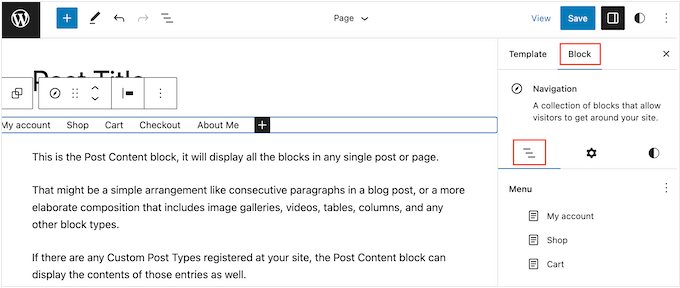
Teraz możesz kliknąć trzy kropki obok „Menu”, aby zobaczyć wszystkie menu, które utworzyłeś na swojej stronie WordPress.
Po prostu wybierz dowolne menu z listy.
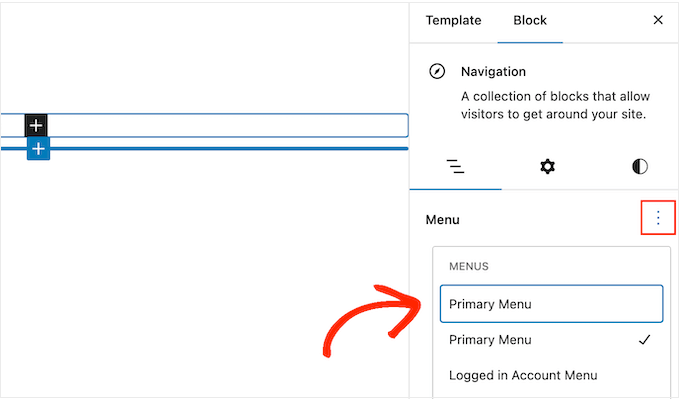
Po wykonaniu tej czynności możesz dodawać więcej stron do menu, dodawać pasek wyszukiwania i więcej, wykonując kroki z metody 1.
Gdy będziesz zadowolony z wyglądu menu nawigacyjnego, kliknij przycisk „Zapisz”, aby je opublikować. Teraz, jeśli odwiedzisz swoją witrynę, zobaczysz to samo menu nawigacyjne na wszystkich swoich stronach lub wpisach WordPress.
Dzięki edytorowi całych witryn i edytorowi bloków możesz tworzyć więcej niż jeden wzorzec menu nawigacyjnego i używać go tylko na określonych stronach i wpisach. Może to zaoszczędzić mnóstwo czasu i wysiłku.
Aby uzyskać więcej informacji, zapoznaj się z naszym kompletnym przewodnikiem dla początkujących po edycji pełnej witryny WordPress.
Metoda 4: Tworzenie niestandardowego motywu WordPress (bardziej konfigurowalny)
Inną opcją jest stworzenie niestandardowego motywu WordPress. Jest to bardziej zaawansowana metoda, ale daje Ci pełną kontrolę nad tym, gdzie menu pojawia się w Twoich wpisach lub stronach.
W przeszłości, aby stworzyć niestandardowy motyw WordPress, trzeba było śledzić skomplikowane poradniki i pisać kod. Jednak teraz można łatwo tworzyć własne motywy za pomocą SeedProd.
SeedProd to najlepszy kreator stron WordPress metodą przeciągnij i upuść, a użytkownicy Pro i Elite otrzymują również zaawansowany kreator motywów. Pozwala to na projektowanie własnych motywów WordPress bez pisania kodu.
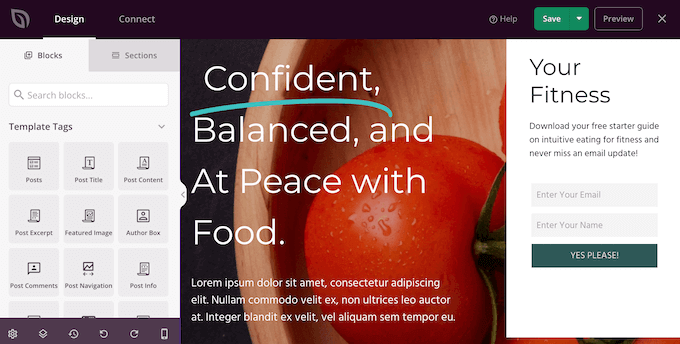
Aby uzyskać instrukcje krok po kroku, zapoznaj się z naszym przewodnikiem jak stworzyć niestandardowy motyw WordPress (bez kodu).
Po utworzeniu motywu możesz dodać menu nawigacyjne do dowolnej części swojej witryny WordPress.
Po prostu przejdź do SeedProd » Konstruktor motywów i znajdź szablon, który kontroluje układ Twoich wpisów lub stron. Zazwyczaj będzie to „Pojedynczy wpis” lub „Pojedyncza strona”.
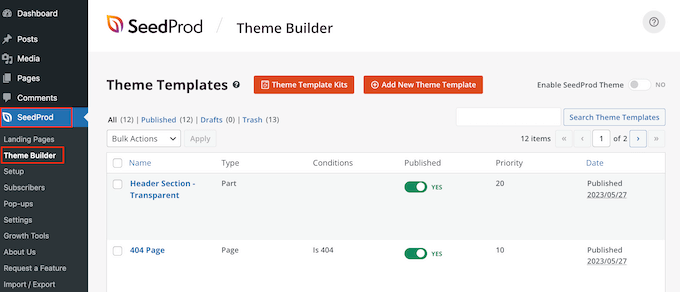
Spowoduje to otwarcie szablonu w kreatorze stron metodą przeciągnij i upuść SeedProd.
W menu po lewej stronie przewiń do sekcji „Widżety”. Tutaj znajdź blok Menu nawigacyjne i przeciągnij go na swój układ.
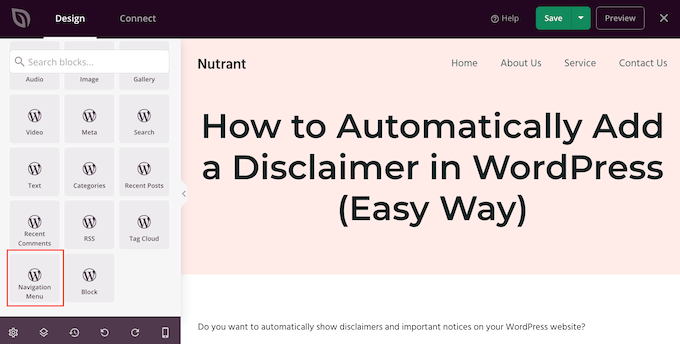
Następnie kliknij, aby wybrać blok Menu nawigacyjnego w podglądzie na żywo.
Teraz otwórz menu rozwijane „Wybierz menu” i wybierz menu, które chcesz wyświetlić.
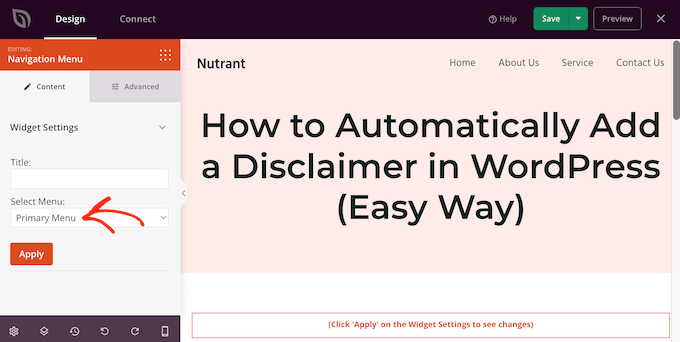
Możesz teraz wpisać opcjonalny tytuł w polu „Tytuł”. Pojawi się on nad menu nawigacyjnym WordPress.
Aby zobaczyć podgląd, jak menu będzie wyglądać na Twojej stronie, kliknij przycisk „Zastosuj”.
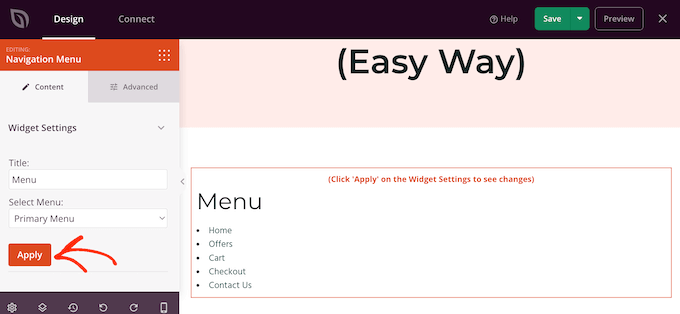
Następnie możesz dostosować menu, klikając zakładkę „Zaawansowane”.
Jeśli dodałeś tytuł, możesz zmienić kolor tekstu, dostosować typografię i dodać więcej miejsca między nagłówkiem a elementami menu.
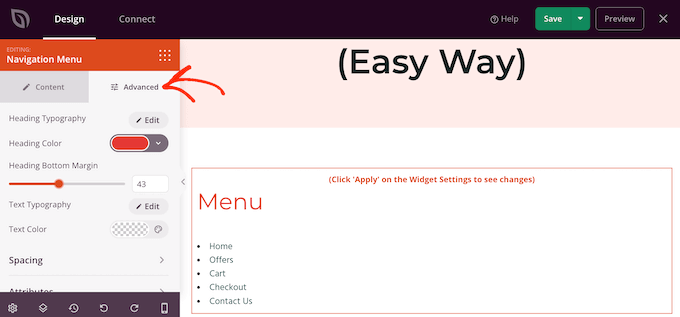
Możesz również zmienić kolor i czcionkę używaną dla elementów menu.
Po prostu użyj ustawień „Typografia tekstu” i „Kolor tekstu”, aby wprowadzić te zmiany.
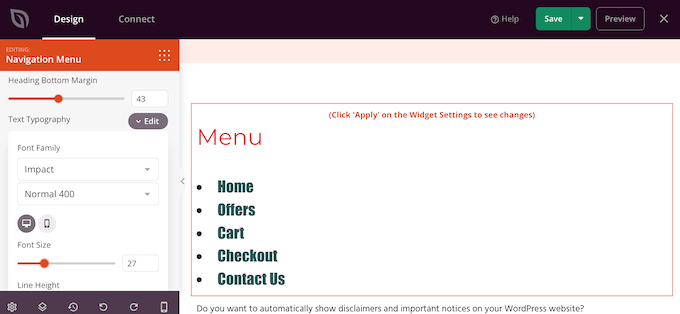
Następnie możesz zmienić odstępy, dodać niestandardowy CSS, a nawet dodać animacje CSS za pomocą ustawień w zakładce „Zaawansowane”.
Gdy będziesz zadowolony z wyglądu menu, kliknij przycisk „Zapisz” na pasku narzędzi SeedProd. Następnie wybierz „Opublikuj”.
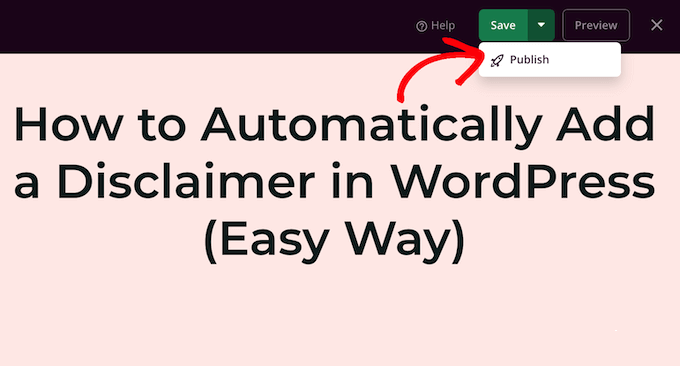
Teraz, jeśli odwiedzisz swoją stronę internetową, zobaczysz nowy układ strony lub wpisu w akcji.
Dowiedz się więcej sposobów na dostosowanie menu nawigacyjnego
Chcesz przenieść swoje menu nawigacyjne na wyższy poziom? Oto kilka przewodników eksperckich, które możesz przeczytać, aby dostosować swoje menu nawigacyjne:
- Jak dodać nawigację klawiaturą za pomocą klawiszy strzałek w WordPress
- Jak utworzyć pionowe menu nawigacyjne w WordPress
- Jak wyświetlić linki nawigacyjne w postaci okruszków w WordPress
- Jak stworzyć przypięte, pływające menu nawigacyjne w WordPressie
- Jak wyświetlać różne menu dla zalogowanych użytkowników w WordPress
- Jak utworzyć menu rozwijane w WordPress (przewodnik dla początkujących)
- Jak dodać logikę warunkową do menu w WordPress (krok po kroku)
Mamy nadzieję, że ten artykuł pomógł Ci dowiedzieć się, jak dodać menu nawigacyjne WordPress do wpisów i stron. Możesz również zapoznać się z naszym artykułem na temat jak dodać menu panelu bocznego w motywach WordPress oraz naszym przewodnikiem dla początkujących na temat jak wyróżnić element menu w WordPress.
Jeśli podobał Ci się ten artykuł, zasubskrybuj nasz kanał YouTube po samouczki wideo WordPress. Możesz nas również znaleźć na Twitterze i Facebooku.





Dennis Muthomi
Cześć, zastanawiałem się, czy jest sposób na dodanie mega menu do nawigacji, podobnego do tego, co WPBegginer ma na swojej stronie
wiecie, kiedy najedziecie kursorem na element menu, a wyświetlają się dodatkowe pod-elementy, na przykład kiedy najedziemy kursorem na „Zacznij tutaj” na WPBegginer, pojawia się więcej elementów. Myślę, że byłby to fajny sposób na organizację i prezentację większej ilości treści
Wsparcie WPBeginner
Aby skonfigurować Mega Menu, zalecamy zapoznanie się z naszym poniższym przewodnikiem!
https://www.wpbeginner.com/plugins/how-to-add-a-mega-menu-on-your-wordpress-site-step-by-step/
Admin
Jiří Vaněk
W ten sposób można łatwo stworzyć menu okruszkowe, czy też jest to konieczne do użycia wtyczki. Czy Gutenberg może zrobić to samo?
Wsparcie WPBeginner
Do tworzenia ścieżek nawigacyjnych zalecamy użycie wtyczki zamiast tej metody, ponieważ musiałbyś tworzyć ścieżki nawigacyjne na każdej stronie dla konkretnego posta.
Admin
Jiří Vaněk
Dziękuję za Twoją odpowiedź i poświęcony czas. Poszukam dobrego wtyczki do nawigacji okruszkowej. Jeśli masz jakieś rekomendacje, byłbym wdzięczny za Twoją radę.
Komentarze WPBeginner
Aby zapoznać się z kilkoma dobrymi opcjami wtyczek do okruszków, sprawdź: https://www.wpbeginner.com/wp-tutorials/how-to-display-breadcrumb-navigation-links-in-wordpress/
Ralph
Chciałem dodać niestandardowe menu, które różni się od menu górnego paska, do 5 lub 6 specjalnych artykułów i użyć pierwszej metody. Zajęłoby to dużo czasu w przypadku większej liczby wpisów, ponieważ jest to ręczne, ale dla 5 artykułów zajmie to maksymalnie pół godziny. Dziękuję za szczegółowy przewodnik ze zrzutami ekranu. Naprawdę bardzo pomaga.
Wsparcie WPBeginner
Cieszymy się, że nasz przewodnik mógł pomóc!
Admin
Pier
Menu skróconych kodów nie działało mi w nowym Wordpressie 5.x z edytorem blokowym. Nie udało się pobrać prawidłowego menu.
Rozwiązałem problem, instalując inny wtyczkę o nazwie „Shortcodes ultimate”
Wsparcie WPBeginner
Thank you for sharing your recommendation
Admin
Jon Burr
Wtyczka Menu Shortcode została usunięta z repozytorium.
Wsparcie WPBeginner
It has not been updated in a while but it is currently available in the repository
Admin
Rubb
Świetny artykuł, wcześniej używałem „skrótu menu”, ale nie był aktualizowany od roku.
Czy mogę go używać?
sharon
Czy ktoś wie, jak to zrobić, ale jako pole wyszukiwania, na które można kliknąć i pojawi się lista, jeśli to ma sens, ponieważ moja lista miałaby około 20 linków i nie wyglądałoby to dobrze na stronie
StacyN
Czy ktoś odkrył alternatywny wtyczkę do wtyczki Shortcode Menu (która nie jest wspierana i została wycofana jakiś czas temu)?
Tamo
Musiałem zrobić moje ręcznie, ze względu na pionowe listy (do 50 stron treści na wybrany temat) Po prostu nie wygląda dobrze na stronie.
Co do wtyczki, wydaje mi się, że została porzucona. Uważam, że Shortcodes Ultimate autorstwa (Vladimir Anokhin) jest niezwykle pomocny.
Chintan patel
Jak utworzyć menu rozwijane w poście
Andrea
Dziękuję!! Szukałem sposobu na wyświetlenie menu na stronie z funkcją najechania, a to jest idealne. Moim jedynym problemem jest to, że w podmenu rozwijanym pierwszy link nie jest wyrównany z pozostałymi. Czy jest sposób, aby to naprawić w niestandardowym CSS bez konieczności pobierania wtyczki hero code?
Thanks
Jose Gonzalez
Jaki motyw polecasz dla małej firmy zajmującej się naprawą samochodów, która jest zainteresowana tylko promowaniem swojej działalności za pomocą mediów społecznościowych w języku angielskim i hiszpańskim? Z góry dziękuję.
Michael Martin
Świetny artykuł, ale szkoda, że wtyczka Shortcode Menu nie była aktualizowana od 2 lat, więc prawdopodobnie nie jest to właściwy kierunek.
Gavin Simone
Bardzo pomocne do wiedzy. Lubię też używać modułów akordeonowych, aby pokazać temat i pozwolić użytkownikowi zdecydować, czy chce przeczytać, co jest w środku.
Co się stało z wami, którzy używaliście Disqus? Myślałem, że się tam przenieśliście. Jakiś powód powrotu?
Wsparcie WPBeginner
Wróciliśmy do natywnych komentarzy WordPress. Zobacz naszą recenzję rezygnacji z Disqus.
Admin
Gavin Simone
Dobrze byłoby dodać zdanie do swojego wpisu (https://www.wpbeginner.com/plugins/how-to-add-disqus-comment-system-in-wordpress/), aby ludzie wiedzieli, że już go nie używasz. Każdy, kto przeczyta ten artykuł, może się przenieść, a potem będzie musiał wrócić. Dzięki!
Personel redakcyjny
Updated. Thanks for the heads up